A véglegesen törölt emlékeztetők helyreállítása iOS-eszközön
Az Emlékeztetők alkalmazás kényelmes eszköz iPhone és iPad készülékeken. Ezzel nem marad le eseményről, projektről, feladatról és bármi másról, amit beállított. Az emlékeztető kitöltése után megjelölheti azt befejezettként, hogy a lista egyértelmű maradjon. A teljes és a befejezetlen emlékeztetőket azonban véletlenül törölheti. Ez az útmutató elmondja hogyan lehet visszaállítani a törölt emlékeztetőket az iPhone-on vagy iPad biztonsági mentéssel vagy anélkül.
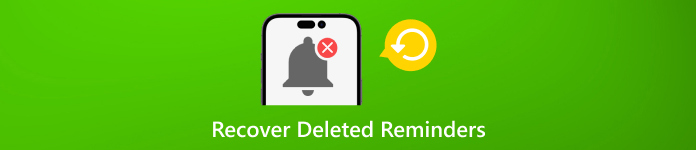
Ebben a cikkben:
1. rész: Törölt iPhone-emlékeztetők helyreállítása a helyreállító eszközzel
Bár az iOS-felhasználóknak többféleképpen is lehetőségük van eszközeik biztonsági mentésére, a biztonsági mentési fájlok nem feltétlenül tartalmazzák a törölt emlékeztetőket. Ettől a ponttól kezdve azt javasoljuk, hogy imyPass iPhone Data RecoveryLehetővé teszi a véglegesen törölt emlékeztetők visszaállítását az iPhone memóriájából.

Több mint 4 000 000 letöltés
Törölt emlékeztetők letöltése iPhone-on biztonsági mentés nélkül.
iPhone-emlékeztetők visszaállítása az iTunesból vagy az iCloudból az iPhone felülírása nélkül.
Emlékeztetők előnézete bizonyos elemek visszaszerzéséhez.
Több mint 20 adattípust támogat, beleértve jegyzetek helyreállítása, naptárak, névjegyek, fényképek stb.
Széles körű adattípusok támogatása iOS-eszközökön.
Olvassa be iPhone-ját
Indítsa el a legjobb iPhone adat-helyreállító szoftvert, miután telepítette a számítógépére. Van egy másik verzió is a Mac számára. Válasszon Helyreállítás iOS-eszközről. Csatlakoztassa iPhone készülékét a számítógépéhez Lightning kábellel. Ha a rendszer kéri, érintse meg a lehetőséget Bizalom az iPhone-on. Ezután kattintson a Indítsa el a szkennelést gombot az adatok beolvasásának megkezdéséhez a készüléken.

Emlékeztetők előnézete
Az adatok beolvasása után lépjen a Emlékeztetők fül alatt a Jegyzetek és egyebek a bal oldalon haladva. Húzza le a felső legördülő listát, és válassza ki Csak a töröltek megjelenítése. Most tekintse meg a törölt emlékeztetők előnézetét iPhone-ján.

A törölt emlékeztetők visszaállítása
Válassza ki azokat az emlékeztetőket, amelyeket vissza szeretne kapni, majd kattintson a gombra Visszaszerez gomb. Ezután állítson be egy kimeneti mappát, és nyomja meg a gombot Visszaszerez újra. Néhány másodperc múlva a törölt emlékeztetők megjelennek a merevlemezen.

2. rész: Törölt emlékeztetők helyreállítása iPhone-on az iCloudból
Ha biztonsági másolatot készít iPhone-járól az iCloudba, könnyen visszaállíthatja a törölt emlékeztetőket. Ne feledje, hogy az iCloud biztonsági mentésének visszaállításakor alaphelyzetbe kell állítania iPhone-ját. Vagy visszaállíthatja az emlékeztetőket az iCloudból a weben.
Az emlékeztetők visszaállítása az iCloud.com webhelyről
Nyissa meg a www.icloud.com webhelyet egy webböngészőben, és jelentkezzen be iCloud-fiókjába Apple ID azonosítójával és jelszavával. Ha elfelejtette őket, használhatja kombinált telefonszámát állítsa vissza az Apple ID-t és a jelszót.
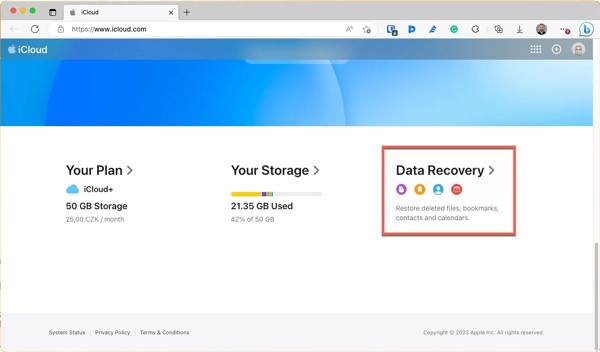
Válaszd a Adatmentés opciót, és kattintson Naptárak visszaállítása
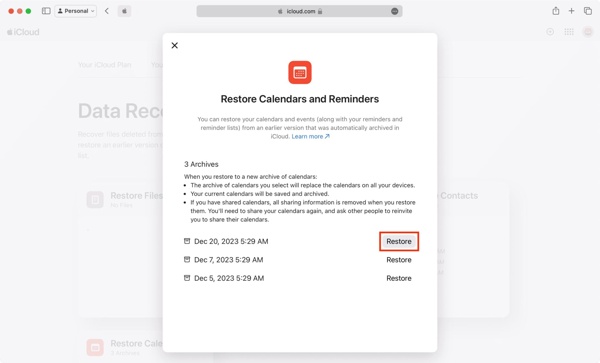
Ezután kattintson a visszaállítás gombot a törölt emlékeztetőket tartalmazó archívum mellett.
Jegyzet:
Ellenőrizze, hogy a törölt emlékeztetők visszakerülnek-e az Emlékeztető alkalmazásba. Ha nem, feltétlenül kapcsolja be Emlékeztetők a Beállítások alkalmazás iCloud képernyőjén.
Az emlékeztetők visszaállítása az iCloud biztonsági mentésből
Menj Tábornok a tiédben Beállítások alkalmazást, és válassza ki Az iPhone átvitele vagy visszaállítása vagy Visszaállítás.
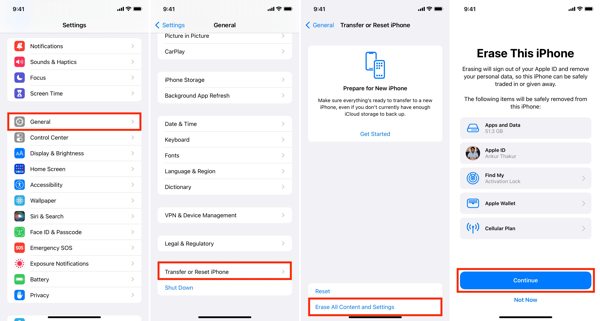
Koppintson a Minden tartalom és beállítás törlése, és írja be Apple ID jelszavát vagy iPhone jelszavát, amikor a rendszer kéri. Aztán ütni Folytatni az eszköz visszaállításának megkezdéséhez.
Ha ez megtörtént, az iPhone újraindul a Helló képernyő. Állítsa be új eszközként. Csatlakoztassa egy stabil Wi-Fi hálózathoz.
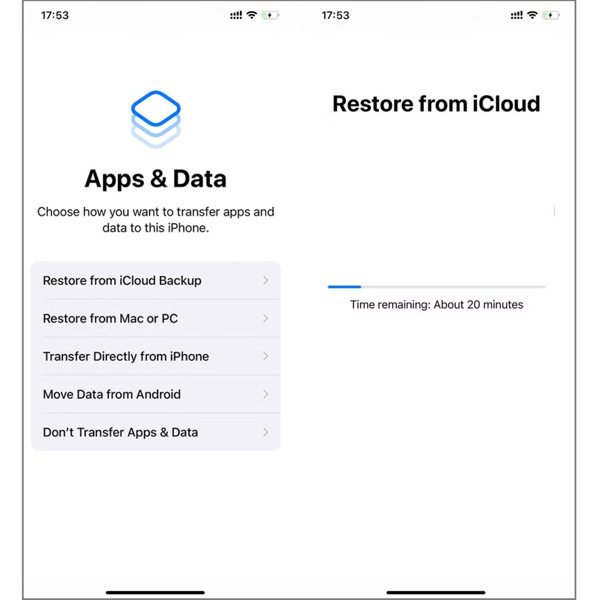
Választ Visszaállítás az iCloud biztonsági másolatból a Alkalmazások és adatok képernyő. Adja meg Apple ID azonosítóját és jelszavát az iCloud-fiókjába való bejelentkezéshez. Ezután válassza ki a megfelelő iCloud biztonsági mentési fájlt.
Fejezze be a beállítási folyamatot, és állítsa vissza a törölt emlékeztetőket iPhone-jára.
3. rész: Törölt emlékeztetők helyreállítása e-mailből
Tudtad, hogy az összes emlékeztető egy e-mail fiók alatt van mentve? Ha megváltoztattad az e-mail fiókot az iPhone-odon, az emlékeztető egy másik e-mail fiók alatt lehet, hogy mentve lesz. Amikor új fiókba jelentkezel be, a régi emlékeztetők rejtve maradnak, ha nem kapcsoltad be az emlékeztetők szinkronizálását. Vagyis a törölt emlékeztetőket egyszerűen az emlékeztetők szinkronizálásának aktiválásával állíthatod vissza. Lássuk a lépéseket.
Lépjen az iPhone készülékére Beállítások kb.
Érintse meg a Felad, Kapcsolatok, Naptárak.
Válassz ki egy véletlenszerű fiókot, és koppints rá. Ezután ellenőrizd az Emlékeztetőket, és kapcsold be, ha nincs aktiválva.
Megjelenik egy felugró ablak, amely megkérdezi, hogy egyesíti-e az emlékeztetőket: koppintson a Összeolvad.
Ellenőrizd a többi fiókot, és egyesítsd az emlékeztetőket. Az összes fiókhoz létrehozott emlékeztető megjelenik a Emlékeztető kb.
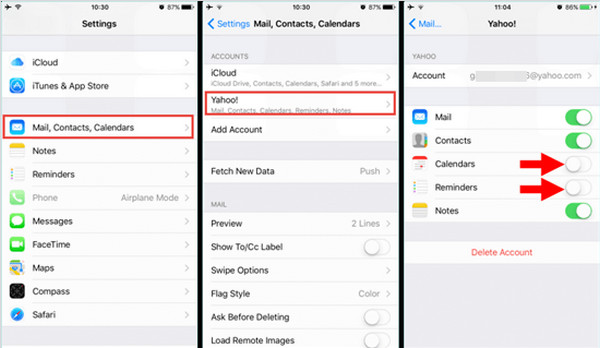
Következtetés
Ez az útmutató több módszert is bemutatott visszaállíthatja a törölt emlékeztetőket iPhone-ján vagy iPaden. Kiválaszthat egy megfelelő módszert, és követheti a lépéseinket az elveszett emlékeztetők visszaszerzéséhez. imyPass iPhone Data Recovery a legjobb megoldás az emlékeztetők helyreállítására biztonsági mentés nélkül.
Forró megoldások
-
Adatok helyreállítása
- WhatsApp nézet visszaállítása egyszeri fotó
- Törölt TikTok videók helyreállítása mobilon
- Törölt Facebook fotó helyreállítása
- Viber üzenetek, fényképek stb. helyreállítása
- Törölt Snapchat fotók helyreállítása
- 5 legjobb kapcsolatfelvételi alkalmazás
- Törölt Discord üzenetek helyreállítása
- AppGeeker iOS adat-helyreállítási áttekintés
- Adatok helyreállítása DFU módból
- Nem lehet visszaállítani az iPhone biztonsági mentését
-
Az iOS feloldása
-
iOS tippek
-
Jelszó tippek
iPhone adatmentés
A törölt vagy elveszett iPhone-adatok helyreállítása
Ingyenes letöltés Ingyenes letöltés
